Создаем голову персонажа из стандартной сферы
Голова нашего персонажа — это преобразованная в NURBS-объект стандартная сфера. Формирование таких деталей лица, как глазные впадины, нос, губы, уши, требует перемещения управляющих вершин. При этом другие вершины вблизи перемещаемых должны оставаться неподвижными, ограничивая деформируемую область поверхности. Для получения нужной детальности в местах формирования элементов лица необходимо вставлять дополнительные ряды управляющих вершин. Например, чтобы создать выпуклость (вроде уха), нужно иметь как минимум три ряда компактно расположенных вершин, о чем уже говорилось выше. Группу вершин среднего из трех рядов можно будет вытянуть в сторону, а вершины двух рядов по бокам не дадут всей остальной поверхности потянуться за перемещаемыми вершинами.
Существует множество подходов к моделированию голов трехмерных персонажей. Естественно, что создаваемая нами модель головы будет иметь упро-щенный, несколько гротескный вид. Для моделирования голов реалистичных персонажей используются иные методы, рассмотрение которых выходит за рамки данной книги.
Для формирования модели головы на базе стандартной сферы, преобразованной в NURBS-объект, выполните следующие действия:
1. Перезагрузите max 7.5 и сохраните пустую сцену под именем Ded Moroz-Golova.max.
2. Создайте в окне вида сверху стандартный примитив Sphere (Сфера) радиусом порядка 10-11 см с центром в начале координат. Превратите этот примитив в NURBS-поверхность способом, описанным в заключительном разделе главы 5. По умолчанию сфера превращается в поверхность типа CV. Разверните на командной панели Modify (Изменить) список подобъектов объекта типа NURBS Surface (NURBS-поверхность) и выберите в списке строку под-объекта Surface CV (Вершины поверхности). Вокруг сферы изобразится решетка деформации из управляющих вершин. Как можно видеть на рис. 10.12, создаваемая по умолчанию сегментация решетки неравномерна по поверхности сферы. Выделите рамкой все управляющие вершины верхней (по окну) половины сферы, которая будет играть роль затылка, как показано на рис. 10.12, и щелкните на кнопке Hide (Скрыть) в свитке CV (Управляющие вершины) командной панели Modify (Изменить). Когда мы на следующем шаге начнем работать с управляющими вершинами лицевой поверхности сферы на виде спереди, такое действие, во-первых, уменьшит число вершин, попадающих в поле зрения, и, во-вторых, застрахует вас от возможности случайного преобразования вершин задней половины сферы.
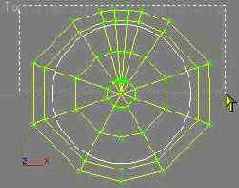
Рис. 10.12. На виде сверху выделены управляющие вершины задней половины стандартной сферы, преобразованной в NURBS-поверхность типа CV
3. Активизируйте окно вида спереди. Очевидно, что плотность решетки управляющих вершин на лицевой поверхности сферы явно недостаточна для формирования деталей лица и должна быть увеличена, но не равномерно, а в нужных участках. Начнем с работы над областью носа. Нос у Деда Мороза известно какой — картошкой, и может быть сформирован просто как выступ на поверхности сферы. Но чтобы и такой гротескный нос смотрелся достаточно компактно и не занимал пол-лица, необходимо повысить детальность решетки управляющих вершин в районе его расположения. С этой целью сначала вставим в решетку управляющих вершин на лицевой стороне сферы два дополнительных вертикальных ряда по обе стороны от уже имеющегося центрального меридиана, а затем — два дополнительных горизонтальных ряда сверху и снизу от «экватора». Разверните окно проекции во весь экран, нажав клавиши Alt+w. Щелкните на кнопке Row (Строка) в разделе Insert (Вставить) свитка CV (Управляющие вершины), перенесите курсор в окно вида спереди и установите его вблизи от центрального вертикального ряда управляющих вершин сферы. Курсор примет вид значка режима вставки вершин, как показано на рис. 10.13, сами управляющие вершины приобретут синюю окраску, а в точке расположения курсора появится новый ряд вершин. Если перемещать курсор, то вставляемый ряд вершин будет перемещаться по решетке. Поместив новый ряд вершин несколько правее центрального, щелкните кнопкой мыши. Вершины вновь приобретут зеленую окраску, а новый ряд вершин займет свое место в решетке деформации. Не выключая режима вставки, слегка подвиньте курсор, и он снова примет вид значка режима вставки вершин. Поместите еще один вертикальный ряд вершин слева от центрального ряда и щелкните кнопкой мыши. Затем щелкните правой кнопкой мыши для выключения режима вставки вертикальных рядов вершин.
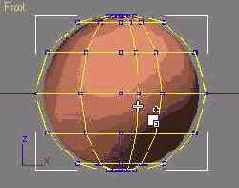
Рис. 10.13. Справа от центрального вертикального ряда вершин решетки деформации NURBS-сферы вставляется новый ряд
|
ЗАМЕЧАНИЕ В разделе Refine (Уточнить) свитка CV (Управляющие вершины) имеется еще один набор инструментов вставки управляющих вершин. С помощью этих инструментов вставка новых управляющих вершин в имеющуюся решетку деформации автоматически производится программой таким образом, чтобы не вызвать искажения формы NURBS-поверхности. Решетка в момент вставки автоматически видоизменяется так, чтобы компенсировать влияние вставки нового ряда вершин на форму поверхности. |
4. Для вставки дополнительных горизонтальных рядов управляющих вершин действуйте аналогичным образом, но используйте инструмент Col. (Столбец), кнопка которого также находится в разделе Insert (Вставить) свитка CV (Управляющие вершины) командной панели Modify (Изменить) справа от кнопки Row (Строка). В итоге центральная часть решетки деформации сферы должна принять вид, показанный на рис. 10.14.
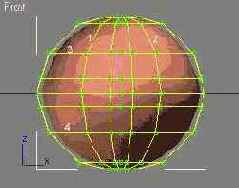
Рис. 10.14. Сегментация центральной части решетки деформации сферы увеличена с целью формирования выступа носа, ряды вершин пронумерованы для удобства ссылок в тексте
|
СОВЕТ При вставке управляющих вершин автоматически восстанавливается видимость вершин, скрытых от просмотра. Так что если вершины задней половины сферы вам мешают, снова выделите их на виде сверху, слева или справа и скройте с помощью кнопки Hide (Скрыть). |
5. Продолжите работу над выборочным повышением детальности решетки управляющих вершин, добавив дополнительные вертикальные и горизонтальные ряды управляющих вершин в районе глазных впадин и губ персонажа. Для формирования глазных впадин добавьте по два вертикальных ряда с обеих сторон от имеющихся рядов, обозначенных цифрами 1 и 2 на рис. 10.14, и два горизонтальных ряда ниже ряда 3. Подсчитаем, сколько горизонтальных рядов потребуется нам для формирования губ. Один ряд вершин должен будет удерживать поверхность сферы над верхней губой, второй — обеспечивать выступ верхней губы. Третий ряд потребуется для оформления впадины рта, четвертый — для создания выступа нижней губы и пятый — для удержания поверхности под нижней губой. Если добавить еще один горизонтальный ряд вершин для удержания поверхности под нижним краем носа, то получится, что помимо имеющегося ряда, обозначенного на рис. 10.14 цифрой 4, необходимо вставить еще пять горизонтальных рядов. Один из них поместите выше ряда 4, и еще четыре ряда — ниже этого ряда. В итоге сегментированная должным образом NURBS-поверхность сферы должна выглядеть, как на рис. 10.15.
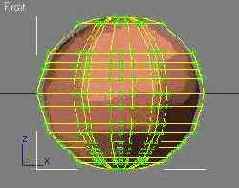
Рис. 10.15. Лицевая часть решетки деформации сферы подготовлена для формирования деталей лица персонажа
6. Еще раз скройте от просмотра управляющие вершины задней половины сферы, чтобы случайно не переместить их в ходе редактирования деталей лица. Чтобы сформировать выступ носа, мы собираемся выдвинуть вперед девять центральных вершин лицевой части решетки деформации. Но чтобы остальная часть поверхности лица не потянулась за этими вершинами, нужно подготовить вершины-ограничители. Выделите на виде спереди сразу три вершины слева от центральных девяти вершин, которые будут формировать выступ носа, и переместите их вправо, вплотную к этим девяти вершинам. Затем поступите аналогичным образом с тройками вершин справа, сверху и снизу от девяти центральных вершин, также передвинув их вплотную к этим вершинам, как показано на рис. 10.16.
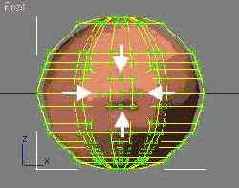
Рис. 10.16. Четыре тройки вершин сдвинуты в направлении стрелок вплотную к девяти центральным вершинам
7. Теперь можно сформировать заготовку носа. Аккуратно выделите девять центральных вершин в окне вида спереди, затем активизируйте окно вида слева или справа и сместите выделенные вершины в сторону от сферы. После этого, не отменяя выделения вершин, примените к ним преобразование равномерного масштабирования, заставив эти вершины раздвинуться. Это позволит превратить заостренный, как у Буратино, носик в ту самую «картошку», приличествующую облику Деда Мороза и показанную на рис: 10.17. Ранее недаром было сказано, что создается заготовка носа. Пока что этот четырехугольный обрубок очень отдаленно напоминает нос, пусть даже и самый гротескный. Поработайте над его формой, несколько сузив сверху и расширив снизу с помощью инструмента неравномерного масштабирования. Сместите на виде слева верхнюю и нижнюю тройки вершин несколько назад, к поверхности сферы, чтобы сильнее закруглить край носа. Попробуйте немного увеличить вес трех нижних вершин из тех девяти, которые выдвинуты вперед. В общем, проявите творческий подход и сформируйте такой нос, какой, на ваш взгляд, должен иметь персонаж.
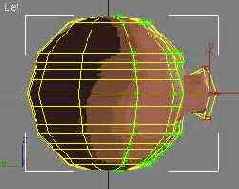
Рис. 10.17. Девять центральных вершин на виде слева смещены в сторону от поверхности сферы, а затем раздвинуты за счет равномерного масштабирования
8. Пора заняться глазными впадинами. Выделите на виде спереди две вершины, показанные стрелками на рис. 10.18, и в окне вида слева или справа сильно сместите эти вершины в глубину сферы.
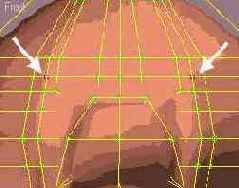
Рис. 10.18. Две вершины, которые следует сместить в глубь сферы на виде слева или справа для формирования глазных впадин
9. Используя инструмент неравномерного масштабирования и ограничив преобразование только горизонтальной осью X, раздвиньте в стороны висков две вершины, обозначающие наружные уголки глаз. Затем аналогичным образом сдвиньте к носу две вершины, обозначающие внутренние уголки глаз. В итоге глазные впадины должны обрести вид, как на рис. 10.19.
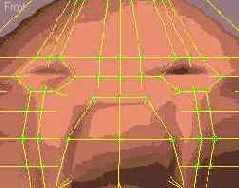
Рис. 10.19. Сформированы глазницы
10. Пока что наша модель похожа больше на голову Синьора Помидора, чем Деда Мороза. Но не спешите с выводами, цыплят по осени считают. А пока давайте сформируем шею. Щелкните на кнопке Unhide All (Сделать видимыми все) в свитке CV (Управляющие вершины), чтобы стали видны управляющие вершины на задней половине сферы. На виде спереди выделите рамкой два нижних горизонтальных ряда управляющих вершин и сместите их вниз. Затем выделите только самый нижний ряд и с помощью инструмента равномерного масштабирования раздвиньте вершины этого ряда в стороны, чтобы шея не заострялась книзу клином (рис. 10.20).
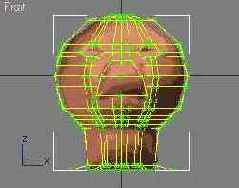
Рис. 10.20. Чтобы шея не заострялась книзу, сильно увеличьте масштаб самого нижнего ряда управляющих вершин
11. Теперь сформируем губы. Используйте рис. 10.21 в качестве образца. Не трогая пока вершины ряда, обозначенного на рис. 10.21, слева, цифрой 1, на виде спереди выделите три показанные стрелками вершины в середине ряда 2 и на виде слева или справа сильно сместите их вперед и вверх, обозначив выступ верхней губы. Тройку вершин ряда 3 сместите на виде сбоку назад, внутрь сферы, формируя впадину рта. Затем тройку вершин ряда 4 снова сместите вперед и вверх, обозначая выступ нижней губы. Аналогичную тройку вершин ряда 5 просто приподнимите немного вверх. В заключение сместите вверх и в стороны группы вершин в углах губ, показанные на рис. 10.21, слева, наклонными стрелками, чтобы придать губам выражение сдержанной улыбки.
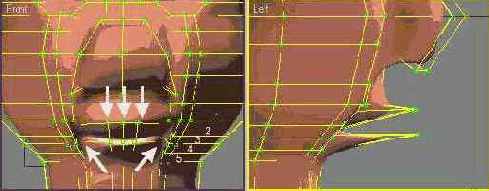
Рис. 10.21. Примерно так должны выглядеть губы на виде соответственно спереди и слева
12. Чтобы оформить подбородок, поработайте с вершинами самого нижнего и второго снизу ряда. На виде слева переместите группы вершин нижнего ряда внутрь, а второго снизу — наружу, примерно так, как показано стрелками на рис. 10.22.
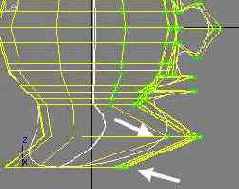
Рис. 10.22. Перемещением двух групп вершин в противоположных направлениях формируем подбородок
13. Чтобы вчерне закончить работу над моделью головы, осталось создать только уши. Однако перед тем как приступить к их формированию, давайте придадим голове более реальную, то есть менее сферическую форму. Восстановите видимость управляющих вершин на задней половине головы, щелкнув на кнопке Unhide All (Сделать видимыми все) в свитке CV (Управляющие вершины). На виде спереди поочередно выделяйте симметричные группы вершин на правом и левом крайних вертикальных рядах решетки и, ограничивая преобразование горизонтальной осью X, с помощью инструмента неравномерного масштабирования сближайте эти вершины к средней линии головы, как показано стрелками на рис. 10.23. В итоге голова должна принять примерно такой вид, какой показан на этом рисунке.
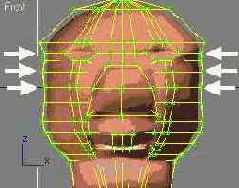
Рис. 10.23. Голова несколько сплющена на виде спереди за счет неравномерного масштабирования симметричных групп вершин, показанных стрелками на краях решетки
14. Чтобы создать уши, необходимо на виде справа, а затем на виде слева добавить в состав решетки рядом с уже имеющимися еще по три вертикальных ряда управляющих вершин с каждой стороны головы (рис. 10.24). Из получившихся четырех рядов вершин левый по рисунку, обозначенный стрелкой 1, и третий слева (3), будут играть роль ограничителей, а ряд 2, расположенный между ними, позволит создать выступ уха. Ряд 4 послужит в качестве ограничителя отверстия ушной раковины.
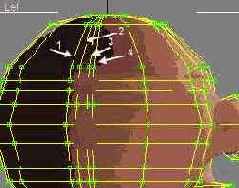
Рис. 10.24. С обеих сторон головы вблизи от имевшегося ряда, показанного стрелкой 7, добавлено по три новых ряда управляющих вершин, показанных стрелками 2-4
15. На виде сверху выделите и скройте от просмотра большую часть управляющих вершин (скажем, с правой стороны головы). Затем на виде слева выделите три вершины в вертикальном ряду управляющих вершин, обозначенном стрелкой 2 на рис. 10.24. Верхняя из этих трех вершин должна располагаться в горизонтальном ряду, проходящем через наружный угол глаза. На виде спереди переместите эти три вершины в сторону от головы. Затем переместите верхнюю из трех вершин вверх, а нижнюю — вниз, растянув оболочку уха, как показано на рис. 10.25. На виде сверху дополнительно сместите все три вершины назад, к затылку, чтобы ухо не слишком торчало в сторону. Для имитации отверстия ушной раковины выделите две вершины на уровне середины уха в вертикальном ряду, обозначенном на рис. 10.24 стрелкой 3, и на виде спереди сильно сместите их внутрь сферы. Затем выделите две вершины на том же уровне в вертикальном ряду, обозначенном на рис. 10.24 стрелкой 4, и на виде слева сместите их к затылку, частично прикрыв впадину ушной раковины, как показано на рис. 10.25.
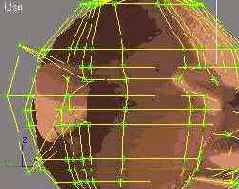
Рис. 10.25. Ухо и отверстие ушной раковины сформированы
16. Выполните аналогичные действия с другой стороны головы, чтобы сформировать второе ухо, симметричное первому. В итоге голова нашего персонажа с маленькими глазками, сделанными из двух стандартных сфер, должна принять вид, подобный изображению на рис. 10.26. Сгруппируйте глаза с моделью головы, назовите группу Golova и сохраните объект под заданным в начале работы именем Ded Moroz-Golova.max.

Рис. 10.26. Готовая модель головы, пока без шапки, усов и бороды
|
ЗАМЕЧАНИЕ При необходимости вы можете найти готовую модель головы в файле Ded Moroz-Golova.max, хранящемся в папке Scenes\Glava_10 компакт-диска, прилагающегося к книге. Загрузите ее и, вращая, рассмотрите с разных сторон, чтобы лучше понять, какими действиями ей была придана искомая форма. |
Уверен, что большинство читателей посчитает данное творение далеким от совершенства. Укажет на низкий лоб, отсутствие век и бровей и т. п. Разумеется, созданную модель головы можно еще править и править. Впрочем, примите во внимание тот факт, что значительная часть головы будет скрыта шапкой, натянутой по самые глаза, а также замаскирована усами и бородой.
Цель упражнения состояла в том, чтобы освоить ряд новых инструментов редактирования NURBS-поверхностей и показать, что даже из обычной сферы после ее преобразования в NURBS-объект при желании можно создать нечто интересное. Надеюсь, эта цель достигнута.
